SmartScreenフィルターまたはWindowsDefenderSmartScreenを無効にする3つの方法
SmartScreenフィルター(SmartScreen Filter)、Windows SmartScreen、またはWindows Defender SmartScreenは同じ保護機能であり、使用している(protection feature)Windowsのバージョン(Windows version)に応じて名前が異なります。悪意のあるファイル、アプリ、およびWebサイトからコンピューターを保護するのに役立ちますが、一部のユーザーは、コンピューターを煩わしいと見なし、無効にしたいと考えています。SmartScreenフィルター(SmartScreen Filter)をオフにする場合は、次のようにします。
注:(NOTE:)この機能を無効にすることはお勧めしません。それが何であり、どのように機能するかわからない場合は、最初にこのチュートリアルを読んでください:SmartScreenフィルター(SmartScreen filter)とは何ですか?それはどのように機能しますか?無効にする必要がある場合は、管理者権限を持つアカウントでログインする必要があります。
Windows10でWindowsDefenderSmartScreenを無効にする方法
Windows 10では、SmartScreenフィルターは、 (SmartScreen filter)Microsoft Edge、Internet Explorer、File Explorer、およびMicrosoft Storeからインストールするアプリなど、ユーザーに可能な限り最高の保護を提供するために多くの場所で使用されています。完全に無効にするには、これらの各領域で無効にする必要があります。方法は次のとおりです。
まず、 WindowsセキュリティまたはWindows Defenderセキュリティセンター(Windows Security or Windows Defender Security Center)を開く必要があります(古いバージョンのWindows 10で知られているように)。これを行う1つの方法は、「Windowsセキュリティ」を検索し、適切な検索結果(search result)をクリックまたはタップすることです。

Windowsのセキュリティウィンドウ(Windows Security window)で、左側の列の[アプリとブラウザの制御]を("App & browser control")クリックまたはタップします。(click or tap) 次に、右側を見て、 WindowsDefenderSmartScreen(Windows Defender SmartScreen)の動作を制御するためのすべての設定を確認します。

右側の[アプリとファイル("Check apps and files")の確認]セクションを見つけます。ここで、[オフ]を選択し、 (Off)UACプロンプト(UAC prompt)が表示されたら選択を確認します。

次に、 「SmartScreenforMicrosoftEdge」("SmartScreen for Microsoft Edge")セクションを探します。ここでも、 [オフ(Off)]を選択します。

次に、 「MicrosoftStoreアプリ用のSmartScreen」("SmartScreen for Microsoft Store apps")セクションを探します。ここでも、 [オフ(Off)]を選択します。

これで、 Windows10で(Windows 10)WindowsDefenderSmartScreen(Defender SmartScreen)がオフになります。再度有効にする場合は、同じ手順に従って、オフにするために選択した設定とは逆の設定を選択します。
Windows7で(Windows 7)SmartScreenフィルター(SmartScreen Filter)をオフにする方法
Windows 7では、SmartScreenフィルター(SmartScreen Filter)はInternetExplorerでのみアクティブになります。無効にするには、InternetExplorerを起動します。次に、[ツール(Tools) button or press ALT+Xを押します。開いたメニューで、[安全性]に移動し、[ (Safety)SmartScreenフィルターをオフ("Turn off SmartScreen Filter.")にする]をクリックします。
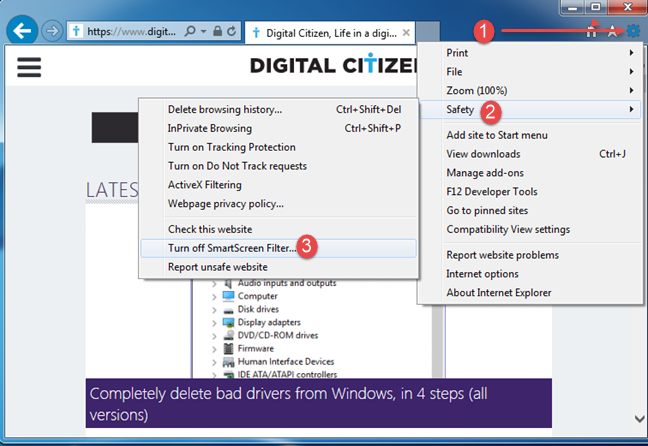
あなたはあなたが何をしたいのか尋ねられます。[ SmartScreenフィルターをオフ("Turn off SmartScreen Filter")にする]を選択し、[ OK ]をクリックします。

SmartScreenフィルター(Filter)がInternetExplorerから無効になりました。再度有効にするには、同じ手順に従い、[SmartScreenフィルターをオンにする]を選択します。("Turn on SmartScreen Filter.")
Windows8.1でWindowsSmartScreen(Windows SmartScreen)を(Windows 8.1)オフにする方法
Windows 8を使用している場合、WindowsSmartScreenは(Windows SmartScreen)ファイルエクスプローラーとInternetExplorer(File Explorer and Internet Explorer)の両方で使用されます。無効にするには、コントロールパネル(Control Panel)を開きます。そこで、システムとセキュリティ(System and Security)に移動します。

[アクションセンター(Action Center)]をクリックまたはタップします。

左側の列で、[ WindowsSmartScreen設定の変更]というリンクをクリックまたはタップします。("Change Windows SmartScreen settings.")

Windows SmartScreenウィンドウで、[(Windows SmartScreen window)何もしない]("Don't do anything")を選択し、 [ OK]を押します。

WindowsSmartScreen(SmartScreen)はWindows8で無効になりました(Windows 8)。再度有効にするには、同じ手順に従って、「インターネットから認識されないアプリケーションを実行する前に管理者の承認を得る」("Get administrator approval before running an unrecognized application from the Internet")または「認識されないアプリケーションを実行する前に警告しますが、管理者の承認は必要ありません」のいずれかの値を選択します。("Warn before running an unrecognized application, but don't require administrator approval.")
Windowsで(Windows)SmartScreen機能(SmartScreen feature)を無効にしたのはなぜですか?
このチュートリアルを閉じる前に、 Windows(Windows)のSmartScreen機能をオフにすることにした理由を知りたいと思います。どのようにあなたを苛立たせましたか?それはどのような問題を引き起こしましたか?以下にコメント(Comment)して、話し合いましょう。
Related posts
簡単な質問:SmartScreenフィルターとは何ですか?どのように機能しますか?
Firefox、Chrome、Edge、Edge、Opera、またはInternet Explorer用Make InPrivate or Incognito shortcuts
Chrome、Firefox、Opera、Microsoft Edge、InternetExplorerからパスワードをエクスポートする
簡単な質問:Cookieとは何ですか?Cookieは何をしますか?
すべての主要なWebブラウザでJavaを有効にする方法
InternetExplorerアプリで拡張提案をオンまたはオフにする方法
Microsoft Edgeのトラッキング防止の使用方法
InternetExplorerで悪意のあるWebサイトを報告する方法
InternetExplorerを使用するときにブックマークをインポートまたはエクスポートする方法
Internet Explorer 10:メインインターフェイスを介して自分の道を見つける方法
Microsoft Edge or Internet ExplorerでAuto Refreshを無効にする方法
Chrome、Firefox、Opera、MicrosoftEdgeからLastPassにパスワードをインポートする方法
すべてのWindowsバージョンでInternetExplorerを起動する9つの方法
ブラウザがプライベートブラウジングを改善する7つの方法(シークレット、InPrivateなど)
Internet Explorer 11でアドオンを削除、無効化、または有効化する方法
MicrosoftEdgeのWebページからMiracastを使用してワイヤレスディスプレイにメディアをキャストする
InternetExplorerアプリでお気に入りにアクセスして管理する方法
InternetExplorerにアドオンをインストールする方法
Chrome、Firefox、Edge、およびOperaのサードパーティ製クッキーをブロックする方法
WindowsからInternetExplorerをアンインストールする方法(すべてのバージョン)
